前言
今天,我们来一起学习状态如何绘制。主要展示状态绘制的基本步骤。
一、状态图简介
EA(Enterprise Architect)是一种常用的建模工具,它支持多种类型的图形建模,包括状态图。状态图是一种用于描述对象在其生命周期中可能经历的各种状态和状态之间的转换关系的图形表示方法。
二、状态示例
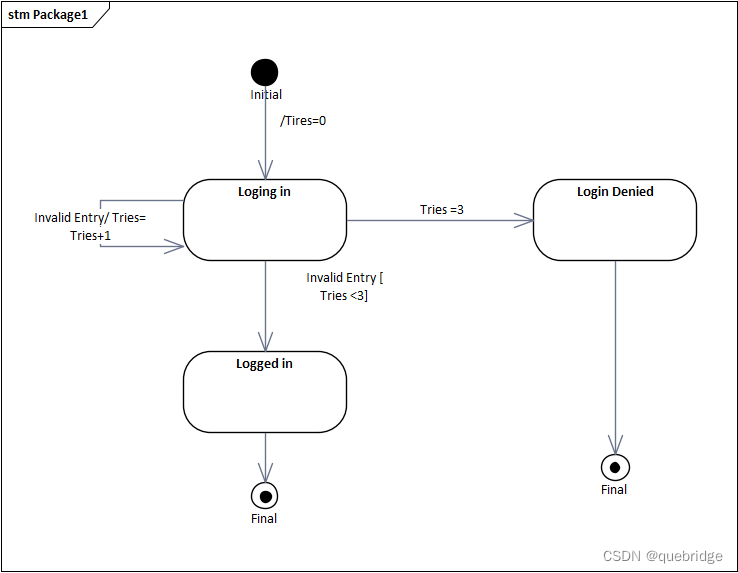
在EA中,创建状态图的步骤如下:
。
在状态图中,您可以使用不同的元素来表示状态和状态之间的转换关系,例如状态、初始状态、终止状态、转换等。
您可以通过拖放元素来创建状态和转换,并使用箭头表示转换的方向。
您还可以为状态和转换添加标签和其他属性,以进一步描述它们的含义和行为。
三、绘制步骤
1.创建包
打开EA软件并创建一个新的项目。在项目中选择要创建状态图的包或类。
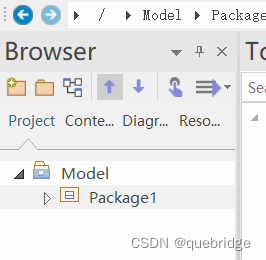
2.创建状态图
右键单击选定的包或类,选择"Add Diagram",然后选择"State Machine Diagram"。
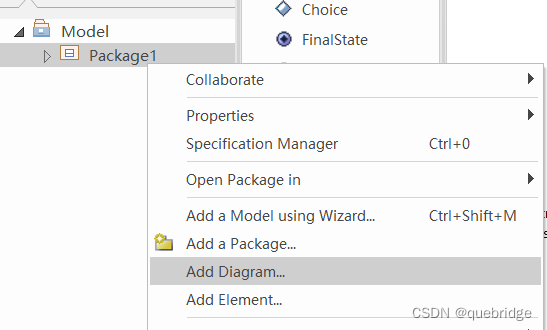
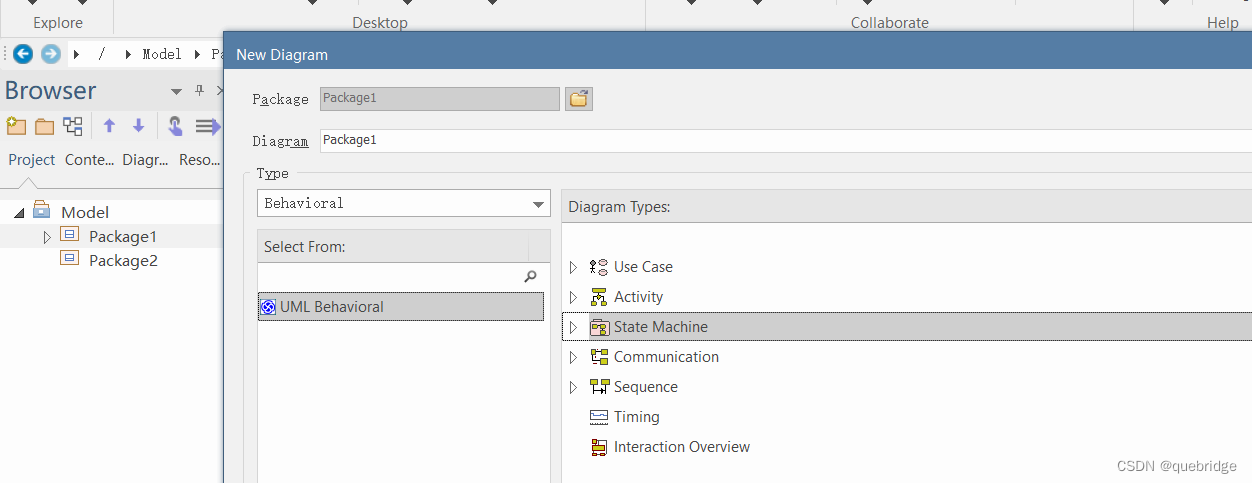
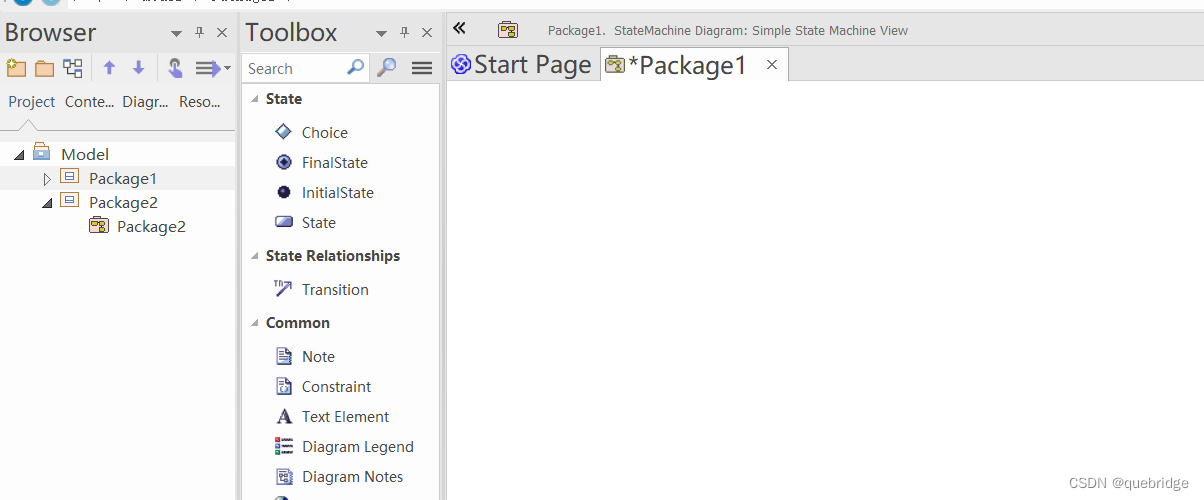
3.状态图绘制
加载一个IitialState / 3个 State/ 2个FinalState
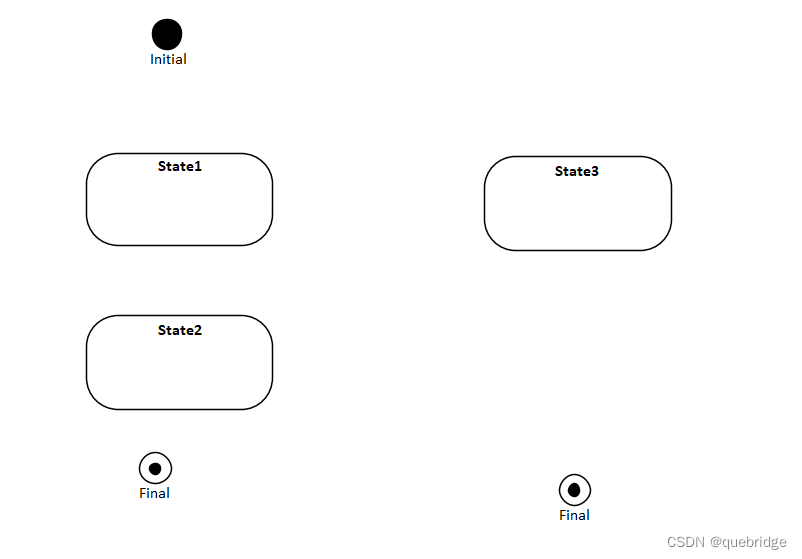
4.连线
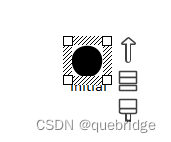
选择元件-> 拖拽右上方的箭头至需连接的元件。
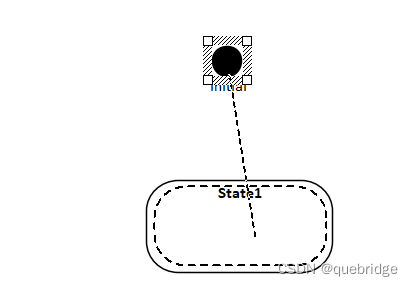
选择Transition.
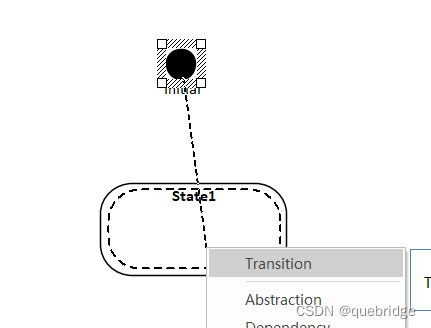
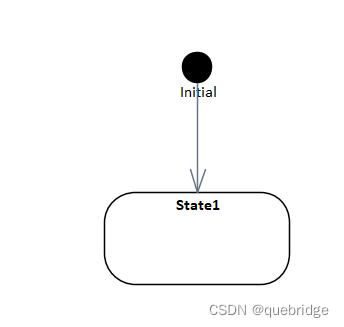
指向自身的结构如何绘制:
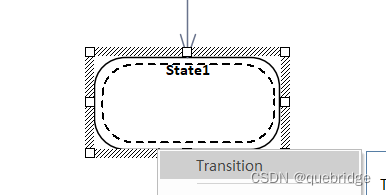
选择元件-> 拖拽右上方的箭头至需连接的元件->指向自己——> 待出现虚线框-》 选择Transition
5.Transition 属性配置
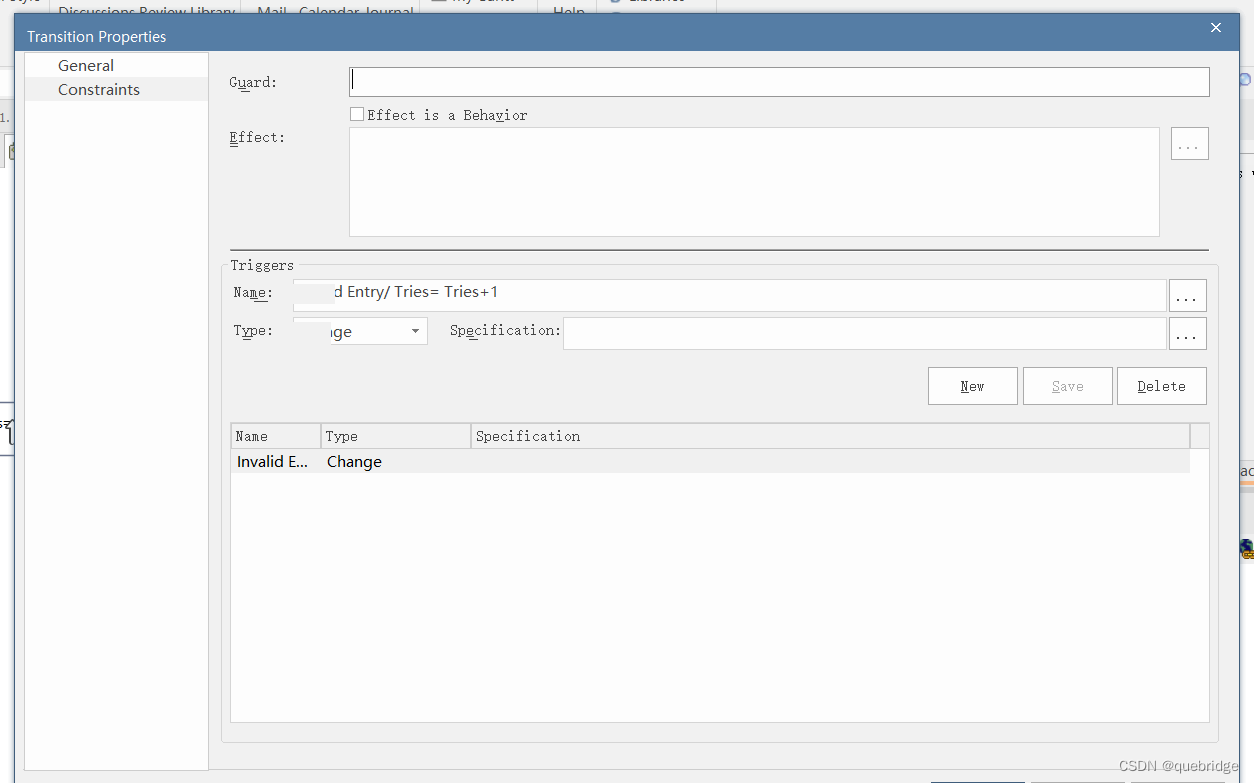
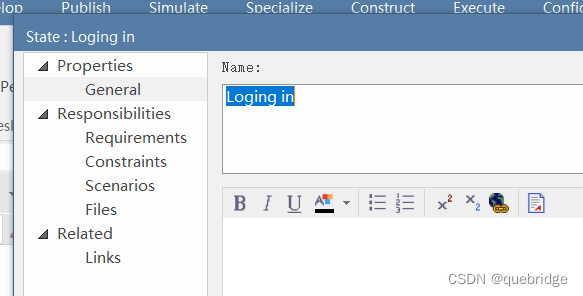
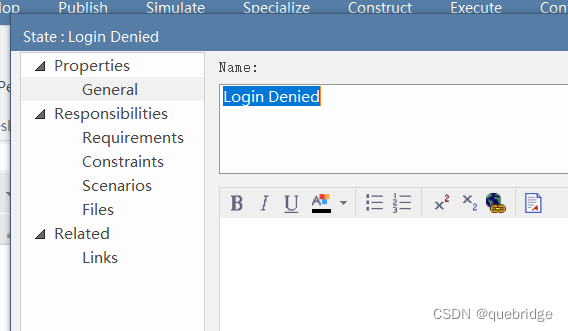
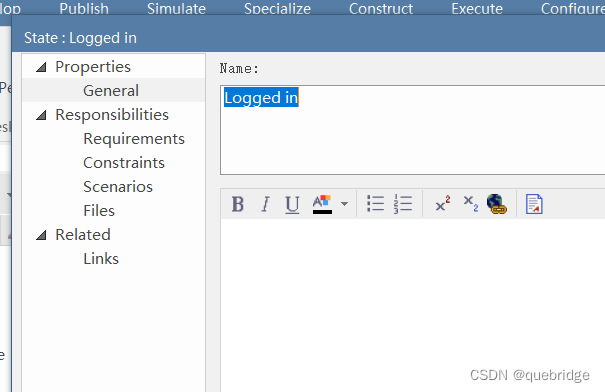
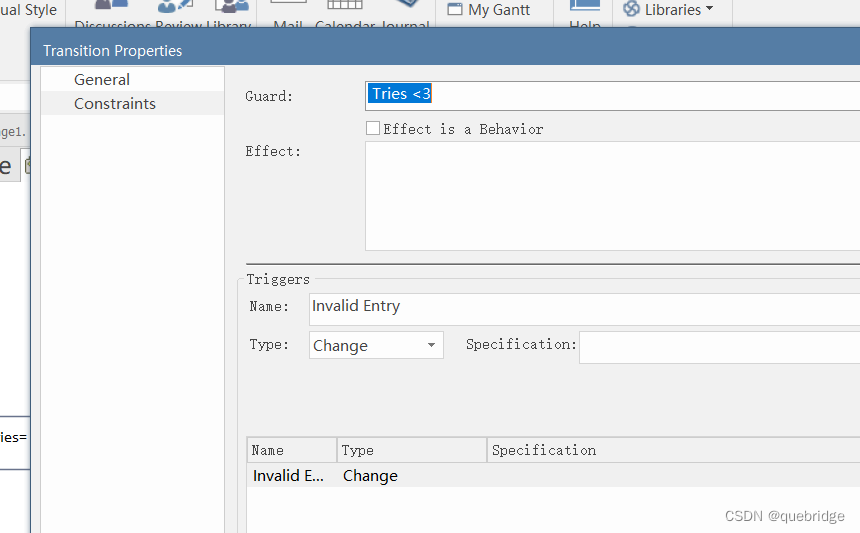
6.Tips 快速增加元素
在空白区域按下键盘的空格键,会弹出如下界面,选择所需要的元素。
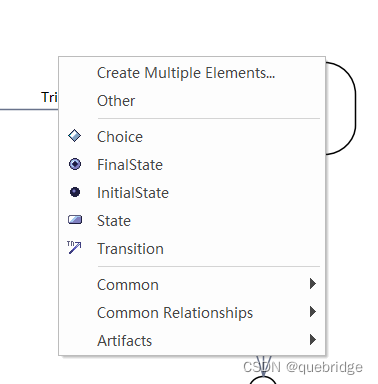
按下键盘的Shift + <或> 可以调整元素的位置
总结
以上为绘制状态图的基本步骤。





















 1030
1030










